- مؤلف Jason Gerald [email protected].
- Public 2023-12-16 10:53.
- آخر تعديل 2025-01-23 12:06.
تعد التورنت من أكثر الطرق شيوعًا لمشاركة الملفات على الإنترنت ، ويشكل استخدامها 50٪ من إجمالي حركة مرور البيانات على الإنترنت. على الرغم من انتشار استخدامه ، إلا أنه في بعض الأحيان لا يزال من الصعب جدًا استخدام التورنت للمستخدمين الجدد. لحسن الحظ ، فإن بدء استخدام التورنت أمر سهل للغاية ، ويمكنك البدء في مشاركة الملفات في غضون دقائق قليلة. اقرأ الخطوات أدناه لتبدأ.
خطوة
جزء 1 من 4: تثبيت عميل Torrent
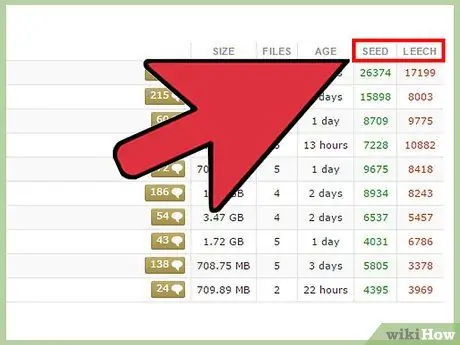
الخطوة 1. فهم أساسيات استخدام التورنت
تسمح لك ملفات Torrent بتنزيل أي نوع من الملفات تقريبًا من كمبيوتر آخر يشارك الملف. يسمح التورنت بتقسيم الملفات إلى أجزاء أصغر. يتم بعد ذلك تنزيل الجزء من المستخدمين الآخرين الذين لديهم بالفعل الجزء على أجهزة الكمبيوتر الخاصة بهم. بمجرد تنزيل جميع الأجزاء ، سيتم إعادة بناء الملف ويكون جاهزًا للاستخدام على جهاز الكمبيوتر الخاص بك.
- عندما تقوم بالتنزيل من ملف تورنت ، فإنك تصبح "حاصدًا". عندما تشارك المحتوى ، فإنك تصبح "بذرًا". سيظهر هذا المصطلح بشكل متكرر في المستقبل.
- اقرأ القواعد المتعلقة بحقوق التأليف والنشر. معظم المحتوى الذي يتم مشاركته على التورنت هو محتوى غير قانوني. لا تقم بتنزيل هذه السيول. قم بتنزيل ومشاركة المحتوى الذي يسمح لك بمشاركته.
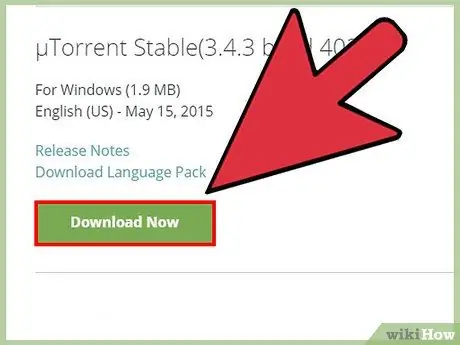
الخطوة 2. قم بتنزيل عميل bitTorrent
يستخدم هذا العميل لإدارة تنزيلات وتحميلات التورنت الخاصة بك. يجب أن يكون لديك عميل bitTorrent لاستخدام التورنت. قم بتنزيل العميل من مصدر موثوق. هناك الكثير من العملاء المتاحين ، ولكن بعض الخيارات الشائعة هي BitTorrent و uTorrent و Vuze.
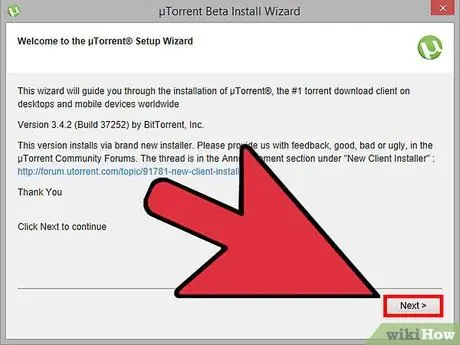
الخطوة 3. قم بتثبيت العميل
كن حذرًا عند تثبيت عميل bitTorrent ، لأن العديد من العملاء يشتملون على برامج إعلانية وبرامج ضارة للمتصفح يجب إزالتها يدويًا أثناء عملية التثبيت لمنع تثبيتها على نظامك.
جزء 2 من 4: تنزيل السيول
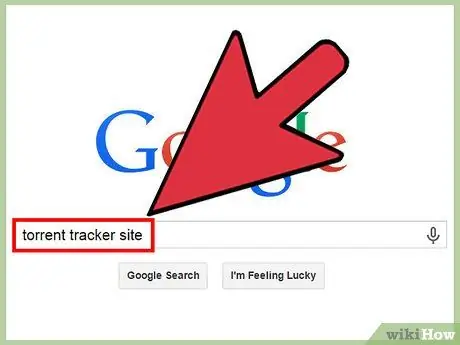
الخطوة الأولى. ابحث عن موقع لتعقب التورنت
يوفر هذا الموقع قائمة بملفات التورنت. لا يستضيفون في الواقع الملفات المشتركة في التورنت على خوادمهم ، لكنهم يستضيفون ملفات التورنت فقط. هناك نوعان من أجهزة التتبع ، وهما المتعقبين المفتوح والمغلق (الخاص).
- المتتبع المفتوح ، كما يوحي الاسم ، هو متتبع مفتوح للجمهور ويمكن العثور عليه من خلال بحث Google العادي. لاستخدامه ، لا يلزم التسجيل ولا توجد شروط لمشاركة المحتوى هناك. عادة هذا الموقع مليء بالإعلانات. نظرًا لأن هذا الموقع مفتوح للجمهور ، تتم مشاركة الكثير من المحتوى المحمي بحقوق الطبع والنشر على هذا الموقع ، وسيؤدي تنزيل المحتوى المحمي بحقوق الطبع والنشر إلى مقاضاتك من قِبل مزود خدمة الإنترنت الخاص بك.
- عادةً ما تكون أدوات التتبع الخاصة مفتوحة فقط للمستخدمين المدعوين ولا يمكن العثور عليها عبر Google. عادة ما يتعين عليك التسجيل لاستخدامه ، وعادة ما يتم التحكم في النسبة الخاصة بك للتأكد من أنك تقوم بزرع الملفات على الأقل بقدر ما تقوم بتجميع الملفات.
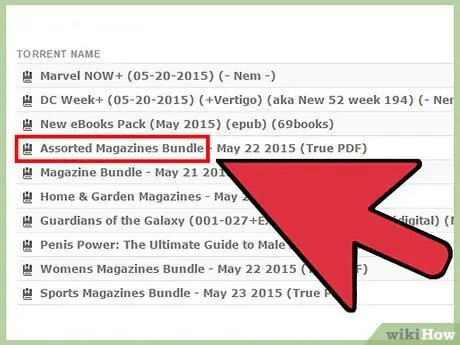
الخطوة 2. ابحث عن الملف الذي تريده
استخدم وظيفة البحث على موقع تعقب التورنت الذي تزوره للعثور على الملف الذي تريد تنزيله. سيعرض Tracker قائمة بنتائج البحث الخاصة بك ، وعادة ما يكون لديه العديد من الخيارات ، خاصة إذا كنت تبحث عن كلمات رئيسية شائعة.
- استخدم الكلمات الأساسية الشائعة للعثور على الملف الذي تريده. على سبيل المثال ، إذا كنت تريد العثور على الحلقة الثالثة من الموسم الأول من برنامج تلفزيوني / أنيمي ، فاكتب "S01E03".
- تفتح العديد من أدوات التتبع تلك الإعلانات المعروضة أعلى نتائج البحث ، وتبدو هذه الإعلانات وكأنها نتائج بحث حقيقية.
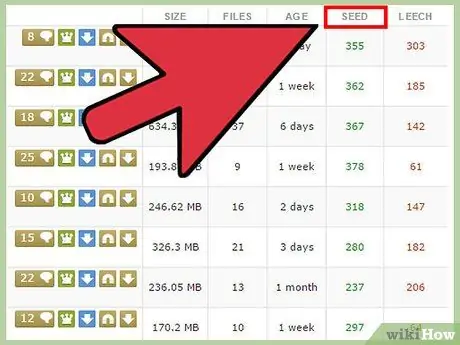
الخطوة 3. حدد الملفات التي يجب تنزيلها
عند ظهور العديد من نتائج البحث عن الملف الذي تريده ، يجب عليك تحديد الملف الذي قمت بتنزيله. هناك عدة عوامل لاختيار الملف الذي تقوم بتنزيله ، بما في ذلك:
- الجودة - إذا قمت بتنزيل مقاطع فيديو ، فستنتج عمليات تشفير مختلفة ملفات فيديو مختلفة. بشكل عام ، إذا كان حجم الملف أكبر ، فستكون الجودة بالتأكيد أفضل. تحقق من حقل التعليقات في ملف التورنت الذي تريده للتأكد من جودة الملف. تسمح العديد من أدوات التتبع للمستخدمين بتقييم السيول ، مما سيساعد في اختيارك.
- عدد المزودين - كلما زاد عدد المزودين في التورنت ، زادت سرعة انتهاء التورنت. هذا لأنه كلما زاد عدد المصادر ، زاد عدد المستخدمين الذين ستتمكن من الاتصال بهم عند تنزيل أجزاء من الملف. إذا كان هناك المزيد من المتطفلين في الملف ، فسيستغرق التنزيل وقتًا أطول حتى يكتمل. يمكن لمعظم المتعقبات فرز التورنت حسب عدد المزودين.
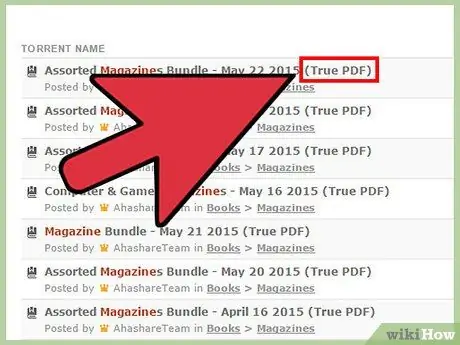
الخطوة الرابعة: تأكد من أنه يمكنك فتح الملف الذي قمت بتنزيله ، وخاصة ملفات الفيديو التي يتم ترميزها عادةً بتنسيق لا يدعمه Windows Media Player أو QuickTime
للتأكد من أنه يمكنك فتح أي فيديو تقوم بتنزيله ، يرجى استخدام مشغل فيديو تابع لجهة خارجية مثل VLC أو Media Player Classic.
أحيانًا تكون الملفات الموجودة في السيول متاحة بتنسيق ISO. يتم أخذ هذا الملف مباشرة من القرص المضغوط / قرص DVD ، ويجب نسخه أو تثبيته على قرص مضغوط / قرص DVD ظاهري قبل التشغيل
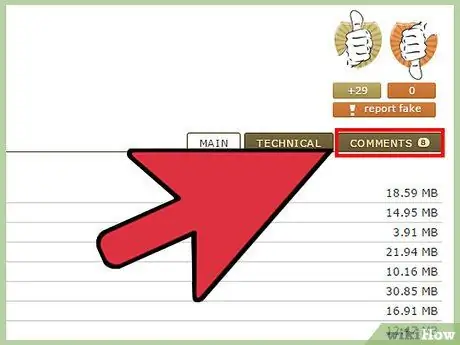
الخطوة 5. كن حذرا عند اختيار الملفات
تعتبر السيول طريقة شائعة لنشر الفيروسات والتهابات الكمبيوتر الأخرى. إذا كان الملف يحتوي على مصادر متعددة ، فمن المرجح أن يكون نظيفًا. تحقق أيضًا من عمود التعليقات للتأكد من سلامة الملف الذي تقوم بتنزيله.
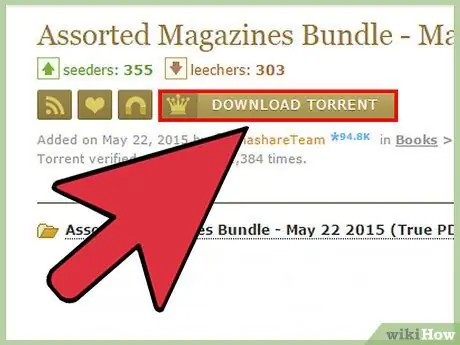
الخطوة 6. قم بتنزيل ملف التورنت الخاص بك
بمجرد العثور على الملف الذي تريده ، انقر فوق الارتباط لتنزيل الملف في المتعقب وستحصل على ملف تورنت. هذا الملف صغير جدًا ولا يحتوي على أي محتوى. تعد ملفات Torrent مفيدة في توصيلك بالمستخدمين الآخرين الذين يشاركونك الملفات التي تريدها.
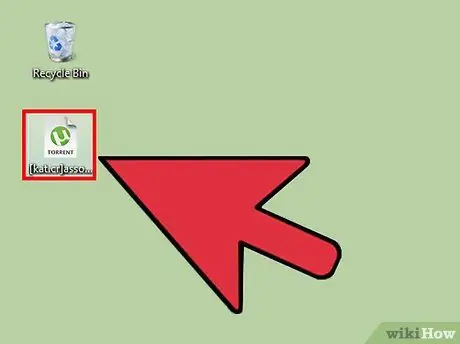
الخطوة 7. افتح ملف التورنت الخاص بك
ستبدأ معظم برامج التورنت على Windows بمجرد النقر فوق ملف تورنت. خلاف ذلك ، افتح عميل التورنت الخاص بك وافتح ملف التورنت من خلال هذا العميل.
- إذا لم تقم بتعيين موقع التنزيل ، فسيُطلب منك تحديد موقع للتنزيل عند تحميل ملف التورنت.
- إذا لم يكن لديك مساحة كافية في موقع تخزين التنزيل ، فلا يمكنك بدء التنزيل.
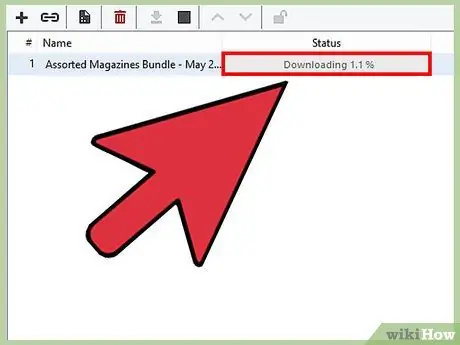
الخطوة 8. ابدأ لفترة من الوقت حتى يبدأ التنزيل
بعد فترة ، سيبدأ عميل التورنت الخاص بك في الاتصال بالبذر. ستبدأ في رؤية سرعة التنزيل تزداد وسيتقدم شريط التقدم إلى 100 بالمائة. المرجع> https://www.digitaltrends.com/computing/download-torrents-stick-man/#! FXa0Q
يمكنك تنزيل العديد من ملفات التورنت في نفس الوقت ، ولكن سيتم تقسيم سرعة التنزيل بين ملفات التورنت النشطة
جزء 3 من 4: بذر السيول
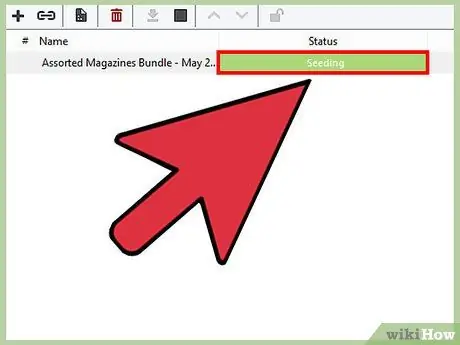
الخطوة الأولى. استمر في البذر بعد انتهاء تنزيل الملف
تعتمد السيول بشكل كبير على المجتمع لمشاركة الملفات ، وسوف تموت إذا لم تكن هناك بذور لمشاركة الملفات. يجب أن يقوم كل مستخدم لبرنامج التورنت بالبذر بعد اكتمال التنزيل.
- يقوم معظم مزودي خدمة الإنترنت بتعيين سرعة التحميل أقل من سرعة التنزيل. هذا يعني أن الأمر سيستغرق وقتًا أطول للوصول إلى نسبة تحميل 1: 1 على التورنت الخاص بك. الحل ، اترك تطبيق التورنت مفتوحًا في الخلفية.
- ملاحظة: إذا قمت بنقل الملفات أو حذفها ، فستفقد القدرة على نشرها.
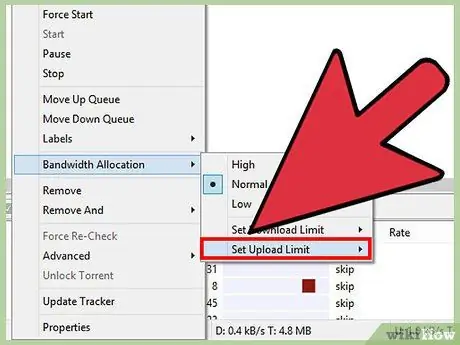
الخطوة 2. تعيين حد التحميل
يسمح لك معظم عملاء التورنت بالحد من نشاط بذور التورنت. يوجد هذا الخيار عادةً في قائمة التفضيلات> قائمة الانتظار.
- حدد النسبة الدنيا. هذا هو الحد الأدنى من النسبة التي ستزرعها بعد اكتمال التورنت. عيّنه بنسبة 100٪ ، مما يعني أنك ستحمّل 300 ميجابايت إذا قمت بتنزيل 300 ميجابايت.
- إذا كنت تريد إيقاف عملية البذر بعد استيفاء النسبة ، فاضبط حد السرعة على 0.
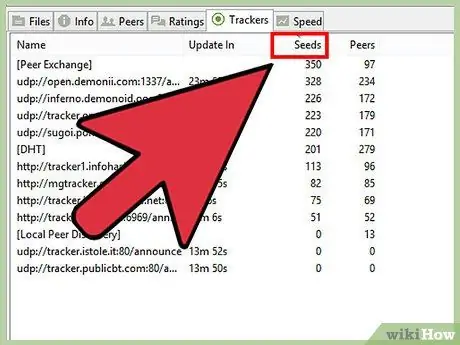
الخطوة 3. كن صانع بذر في متتبع مغلق
أجهزة التتبع المغلقة لديها قواعد بذر صارمة. عادة ما يطلبون منك أن تزرع ما يصل إلى نسبة 1: 1 ، أو أكثر. إذا لم تلتزم بهذه القواعد ، فسيتم حظر حسابك ولن تتمكن بعد ذلك من الوصول إلى أداة التتبع.
جزء 4 من 4: إنشاء السيول
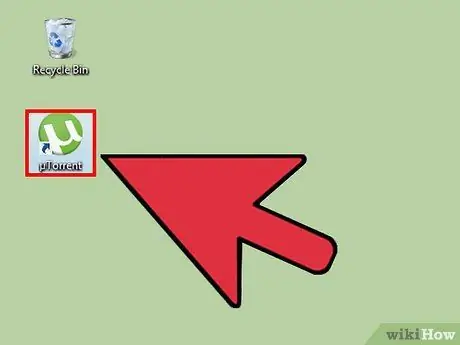
الخطوة 1. افتح عميل التورنت الخاص بك
بصرف النظر عن قدرته على تنزيل السيول ، يمكن للعميل أيضًا إنشاء ملفات تورنت. هذه طريقة جيدة لمشاركة الملفات مع أصدقائك. كن حذرًا مع المحتوى المحمي بحقوق الطبع والنشر ، حيث عادةً ما تتم مقاضاة المستخدمين الذين يشاركون المحتوى أكثر من المستخدمين الذين يقومون بتنزيله.
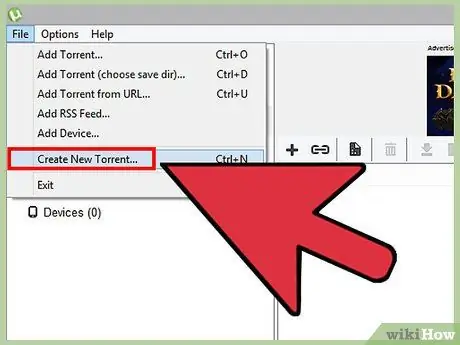
الخطوة 2. قم بإنشاء ملف التورنت الخاص بك
على الرغم من أن العملية تعتمد على العميل الذي تستخدمه ، يمكنك عادةً النقر فوق ملف> إنشاء تورنت جديد. سيفتح هذا الخيار نافذة إنشاء ملف تورنت.
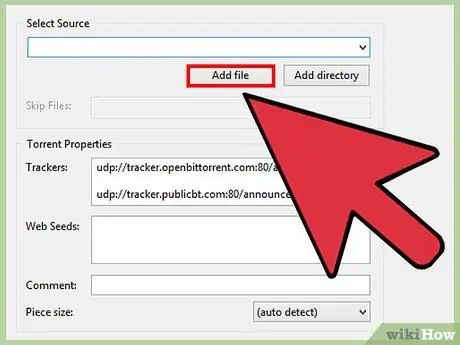
الخطوة 3. أضف الملفات التي تريد مشاركتها
يمكن أن يحتوي التورنت على ملف واحد أو أكثر. استخدم "إضافة ملفات" أو "إضافة دليل" لإضافة ملفات إلى التورنت الخاص بك. يمكنك مشاركة أي نوع من الملفات على التورنت الخاص بك.
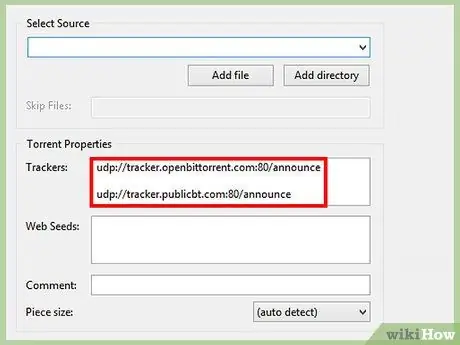
الخطوة 4. إضافة تعقب
في نافذة "خصائص Torrent" ، يمكنك العثور على حقل "Tracker". أدخل عنوان المتعقب لمشاركة التورنت الخاص بك على متتبعات مختلفة. قدم معظم العملاء عنوان تعقب شائع الاستخدام ، ولكن بالنسبة إلى أجهزة التتبع المغلقة ، ستحتاج إلى إدخال العنوان بنفسك.
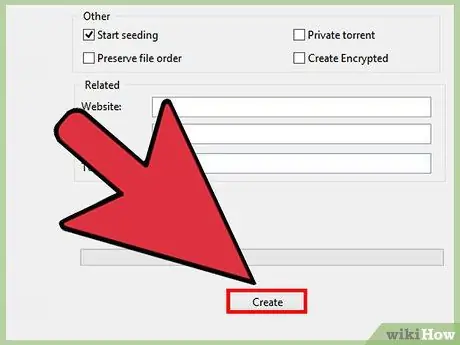
الخطوة 5. بدء البذر
انقر فوق الزر "إنشاء" وسيبدأ التورنت في عملية البذر. افعل ذلك حتى يقوم عدد كافٍ من الأشخاص بتنزيل ملفك. إذا أوقفته قبل أن يتمكن أي شخص من تنزيل ملفك ، سيموت التورنت الخاص بك.
نصائح
- قم بتحديث برنامج مكافحة الفيروسات قبل استخدام التورنت.
- تأكد دائمًا من تنزيل ملفات خالية من الفيروسات. امسح الملف قبل فتحه.
- قم بتثبيت برنامج حماية مثل Peerblock أو PeerGuardian.
تحذير
- سيحاول بعض مزودي خدمة الإنترنت إيقاف نشاط التورنت وسيبطئ الإنترنت عندما يتم اكتشافك باستخدام التورنت. سيؤدي ذلك إلى إبطاء التنزيلات / التحميلات وإيقافها.
- قد يؤدي إبطاء سرعة التحميل إلى منعك من استخدام متتبع مغلق.
- لا تستخدم السيول لانتهاك حقوق النشر. سوف تكون عرضة لدعاوى قضائية.






